Der Netzwerkadapter verfügt über keine zulässigen IP -Einstellungenparameter
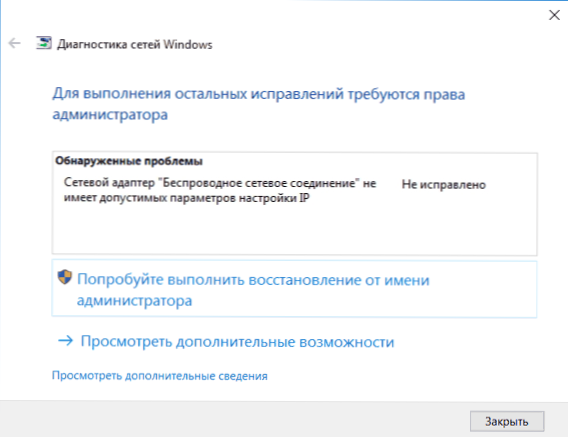
- 4166
- 566
- Prof. Dr. Darleen Kohlmann
Eine der weit verbreiteten Situationen für Windows 10, 8 und Windows 7 -Probleme mit der Arbeit des Internets und der Nachricht, dass der Netzwerkadapter (WI -FI oder Ethernet) bei Verwendung eines Standard -Nicht -Advantage -Diagnose -Dienstprogramms keine zulässigen IP -Einstellungen aufweist und Beseitigung von Netzwerkstörungen.
Diese Anweisungen schrittweise beschrieben, was in dieser Situation zu tun ist, um den Fehler zu korrigieren, der mit dem Fehlen akzeptabler IP -Einstellungen verbunden ist und die normale Arbeitskapazität des Internets zurückgibt. Es kann auch nützlich sein: Das Internet funktioniert nicht in Windows 10, Wi-Fi funktioniert in Windows 10 nicht.
Hinweis: Bevor Sie die später beschriebenen Aktionen ausführen, versuchen Sie, Ihre Wi-Fi- oder Ethernet-Internetverbindung auszuschalten, und schalten Sie sie erneut ein. Drücken Sie dazu die Win+R -Tasten auf der Tastatur, geben Sie NCPA ein.CPL und klicken Sie auf die Eingabe. Klicken Sie auf die rechte Maustaste für eine Problemverbindung. Wählen Sie "Deaktivieren". Nachdem es getrennt ist, schalten Sie es auf die gleiche Weise ein. Versuchen Sie für eine drahtlose Verbindung, Ihren Wi-Fi-Router auszuschalten und erneut zu verbinden.
Receipt der Parameter IP
Wenn eine falsche Verbindung ihre IP -Adresse automatisch empfängt, kann das geprüfte Problem durch eine einfache Aktualisierung der vom Router oder Anbieter empfangenen IP -Adresse gelöst werden. Machen Sie dazu die folgenden Schritte.
- Starten Sie die Befehlszeile im Namen des Administrators und verwenden Sie die folgenden Befehle in der Reihenfolge.
- IPConfig /Release
- Ipconfig /renew
Schließen Sie die Befehlszeile und überprüfen Sie, ob das Problem gelöst wurde.
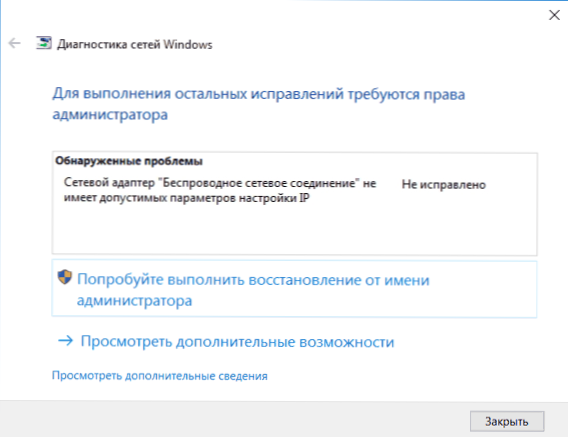
Oft hilft diese Methode nicht, aber gleichzeitig ist sie das einfachste und sicherste.
RETTET -Parameter des Protokolls TCP/IP
Das erste, was Sie versuchen sollten, wenn ein Bericht vorhanden ist, dass der Netzwerkadapter keine zulässigen IP -Einstellungen hat, besteht darin, Netzwerkeinstellungen zurückzusetzen, insbesondere die Parameter des IP -Protokolls (und Winsock).
Achtung: Wenn Sie über ein Unternehmensnetzwerk verfügen und der Administrator im Ethernet und im Internet beschäftigt ist, sind die folgenden Aktionen unerwünscht (Sie können einige spezifische Parameter fallen, die für die Arbeit erforderlich sind).
Wenn Sie Windows 10 haben, empfehle ich, die im System selbst bereitgestellte Funktion zu verwenden, die Sie hier kennenlernen können: Netzwerkeinstellungen Windows 10 zurücksetzen.
Wenn Sie eine andere Version des Betriebssystems haben (aber für "Dutzende" geeignet sind), befolgen Sie die folgenden Aktionen.
- Starten Sie die Befehlszeile im Namen des Administrators, wonach die nächsten drei Befehle in Ordnung sind.
- Netsh Int IP Reset
- NETSH INT TCP Reset
- Netsh Winsock Reset
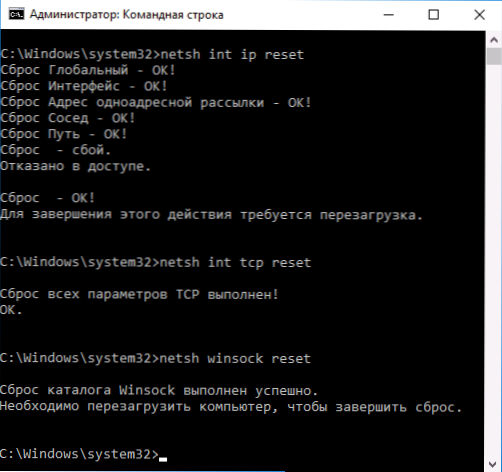
- Laden Sie den Computer neu
Um TCP/IP -Parameter auf Windows 8 zurückzusetzen.1 und Windows 7 Sie können das Dienstprogramm verwenden, das auf der offiziellen Website Microsoft: https: // Support zum Download verfügbar ist.Microsoft.Com/ru-ru/kb/299357
Überprüfen Sie nach dem Neustart des Computers, ob das Internet zurückgegeben wird, und wenn nicht, ob die Diagnose von Problemen dieselbe Nachricht wie zuvor zeigt.
Überprüfen Sie die Parameter IP-Verbindung Ethernet oder Wi-Fi
Eine andere Option besteht darin, die Einstellungen der IP -Einstellungen manuell zu überprüfen und bei Bedarf sie bei Bedarf zu ändern. Überprüfen Sie nach den angegebenen Änderungen, die in einzelnen Punkten unten angegeben sind, ob das Problem beseitigt wurde.
- Drücken Sie die Win+R -Tasten auf der Tastatur und geben Sie ein NCPA.Cpl
- Klicken Sie mit der rechten Maustaste durch Verbindung, für die keine zulässigen IP -Einstellungen vorhanden sind, und wählen Sie im Kontextmenü "Eigenschaften" aus.
- Wählen Sie im Eigenschaftenfenster in der Protokollliste das "Interpol -Protokollversion 4" aus und öffnen Sie seine Eigenschaften.

- Überprüfen Sie, ob der automatische Erhalt von IP -Adressen und -adressen der DNS -Server installiert wurde. Für die meisten Anbieter sollte dies so sein (aber wenn Ihre Verbindung statische IP verwendet, müssen Sie dies nicht ändern).
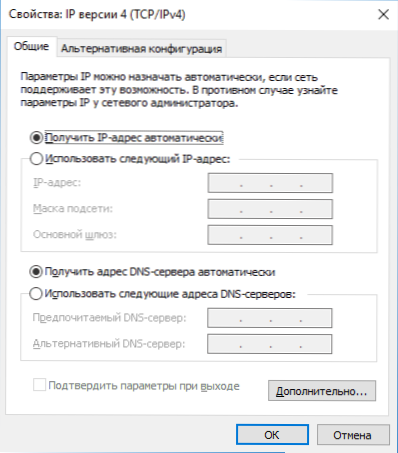
- Versuchen Sie, DNS -Server manuell zu verschreiben 8.8.8.8 und 8.8.4.4
- Wenn Sie sich über einen WI -FI -Router verbinden, versuchen Sie, eine IP -Adresse anstelle von "Get IP" automatisch wie dem Router zu schreiben, mit der letzten Anzahl der geänderten Nummer. T.e. Wenn die Adresse des Routers zum Beispiel 192.168.1.1, versuchen Sie, IP 192 zu verschreiben.168.1.xx (Verwenden Sie nicht 2, 3 und andere in der Nähe eines als diese Zahl - sie können bereits von anderen Geräten hervorgehoben werden), die Subnetzmaske wird automatisch installiert, und das Hauptgateway ist die Adresse des Routers.
- Versuchen Sie im Fenster Verbindungseigenschaften, die TCP/IPv6 auszuschalten.
Wenn nichts davon nützlich war, probieren Sie Optionen aus dem nächsten Abschnitt aus.
Zusätzliche Gründe dafür, dass der Netzwerkadapter keine zulässigen IP -Einstellungen Parameter enthält
Zusätzlich zu den beschriebenen Aktionen können sich in Situationen mit "akzeptablen Parametern von IP" als dritte Programmprogramme herausstellen, insbesondere als dritte Programme:
- Bonjour - Wenn Sie eine Art Software von Apple (iTunes, iCloud, QuickTime) installiert haben, haben Sie mit einer hohen Wahrscheinlichkeit in der Liste der installierten Programme eine Bonjour. Das Entfernen dieses Programms kann das beschriebene Problem lösen. Lesen Sie mehr: Bonjour -Programm - Was ist es?
- Wenn auf Ihrem Computer ein dritt -party -Antivirus oder eine Firewall installiert ist, versuchen Sie, sie vorübergehend zu deaktivieren, und überprüfen Sie, ob das Problem verschwunden ist. Wenn ja - versuchen Sie zu entfernen und dann erneut Antiviren einbauen.
- Versuchen Sie im Windows -Geräte -Manager, Ihren Netzwerkadapter zu entfernen, und wählen Sie dann "Aktion" - "Gerätekonfiguration" im Menü ". Der Adapter wird neu installiert, manchmal funktioniert er.
- Vielleicht ist die Anweisung nützlich, das Internet funktioniert nicht auf dem Computer im Kabel.
Das ist alles. Ich hoffe, dass einige der Wege für Ihre Situation aufgetaucht sind.
- « So setzen Sie den Windows 10 -Bildschirmschoner an oder ändern Sie oder ändern Sie
- Die Festplatte ist in Windows 10 um 100 Prozent geladen »

